Manual d’ús de l’Apple TV 4K
- Et donem la benvinguda
- Novetats del tvOS 26
-
-
- Reproduir àudio i vídeo en línia a l’Apple TV 4K
- Utilitzar el HomePod o altaveus compatibles amb l’AirPlay amb l’Apple TV 4K
- Utilitzar els AirPods o els Beats amb l’Apple TV 4K
- Connectar dispositius Bluetooth
- Utilitzar l’iPhone, l’iPad o l’Apple Watch com a comandament
- Gestionar les trucades entrants de l’iPhone
- Utilitzar l’iPhone o l’iPad com a teclat
- Utilitzar l’iPhone o l’iPad com a càmera
- Utilitzar Siri en altres dispositius per controlar l’Apple TV 4K
-
-
- Visió general de l’app TV
- Navegar per l’app Apple TV
- Subscriure’s a l’Apple TV, a l’MLS Season Pass o un canal
- Començar a mirar contingut a la pantalla d’inici
- Controlar la reproducció de vídeo
- Buscar a l’app Apple TV
- Mirar Apple Originals
- Mirar l’MLS
- Mirar esports
- Comprar o llogar pel·lícules o sèries
- Veure les pel·lícules i sèries de la teva biblioteca
- Gestionar les recomanacions
- Ajustar la configuració de l’app TV
-
- Visió general de l’app Música
- Subscriure’s a l’Apple Music
- Començar a escoltar contingut a la pantalla d’inici
- Controlar la reproducció de música
- Buscar cançons, artistes i àlbums
- Descobrir música nova
- Sobre Canta a l’Apple Music
- Escolta música amb altres persones utilitzant el SharePlay
- Escoltar emissores de ràdio
- Mirar videoclips
- Explorar la música de la biblioteca
- Veure què escolten els teus amics
- Gestionar les recomanacions
- Ajustar la configuració de l’app Música
- Cantar
-
- Visió general de l’app Fitnes
- Connectar l’Apple Watch o l’iPhone
- Subscriure’s a l’Apple Fitness+
- Començar a entrenar‑se a la pantalla “Per a tu”
- Veure detalls de l’entrenament i controlar la reproducció
- Explorar o buscar entrenaments
- Desar entrenaments per a més endavant
- Combinar entrenaments amb piles
- Consultar i gestionar els plans del Fitness+
- Entrenar amb altres persones utilitzant el SharePlay
- App Store
- Buscar
-
-
- Ajustar la configuració del comandament
- Alliberar espai
- Canviar la configuració de la xarxa Wi-Fi
- Canviar la configuració de l’inici de sessió únic
- Ajustar la configuració dels perfils i els comptes
- Ajustar la configuració d’apps concretes
- Ajustar la configuració de l’AirPlay i l’app Casa
- Ajustar la configuració de Siri
- Ajustar la configuració de la privacitat
- Copyright i marques registrades
Restablir l’Apple TV 4K
Si tens problemes amb l’Apple TV 4K i tot i haver-lo reiniciat continua sense respondre, prova de restablir-lo a la seva configuració de fàbrica. Quan restableixis l’Apple TV 4K, s’esborraran totes les dades, inclosos els comptes i la configuració.
També pots restablir l’Apple TV 4K i actualitzar-ne el programari al mateix temps.
Restablir l’Apple TV 4K
Ves a l’app Configuració
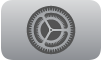 de l’Apple TV 4K.
de l’Apple TV 4K. Ves a Sistema > Restableix i selecciona “Restableix”.
Restablir l’Apple TV 4K i restaurar-lo a la seva configuració de fàbrica pot trigar una estona. Si l’Apple TV 4K continua sense respondre, fes una d’aquestes accions:
Si tens un Apple TV 4K: posa’t en contacte amb el servei de suport d’Apple TV.
Si tens un Apple TV HD i un Mac amb el macOS Catalina o posterior: desconnecta el cable HDMI de l’Apple TV 4K, però deixa’l encès. Connecta un extrem d’un cable USB-C (no inclòs) a l’Apple TV i l’altre extrem a un ordinador Mac. Obre el Finder al Mac, selecciona Apple TV 4K a la barra lateral i fes clic a “Restaura”. Si això no funciona, posa’t en contacte amb el servei de suport d’Apple TV.
Si tens un Apple TV HD i un PC amb l’iTunes o un Mac amb el macOS Mojave o anterior: desconnecta el cable HDMI de l’Apple TV 4K, però deixa’l encès. Connecta un extrem d’un cable USB-C (no inclòs) a l’Apple TV i l’altre extrem a un ordinador. Obre l’iTunes a l’ordinador, selecciona Apple TV 4K a la llista de fonts i, a continuació, fes clic a “Restaura”. Si això no funciona, posa’t en contacte amb el servei de suport d’Apple TV.
Restablir l’Apple TV 4K i actualitzar el programari
Ves a l’app Configuració
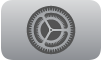 de l’Apple TV 4K.
de l’Apple TV 4K. Ves a Sistema > Restableix i selecciona “Restableix i actualitza”.
Si selecciones aquesta opció, es restaurarà l’Apple TV 4K a la configuració de fàbrica, s’esborrarà tota la informació i configuració, i s’actualitzarà a la versió més recent del tvOS.
Pots fer servir l’iPhone o l’iPad per configurar l’Apple TV 4K i que la recuperació sigui més ràpida. Consulta l’article de suport d’Apple Si el televisor mostra un iPhone al costat d’un Apple TV.